이번에는 윈도우11 C드라이브 용량 확보 빠르고 쉬운 3가지 방법에 대해서 알려드리려고 합니다. 우리가 컴퓨터를 사용하다 보면 C드라이브의 용량이 부족할 때가 종종 있는데요. 이러한 상황에 용량을 확보할 수 있는 빠르고 쉬운 방법에 대해서 알려드리려고 합니다. 바로 알아봅시다.
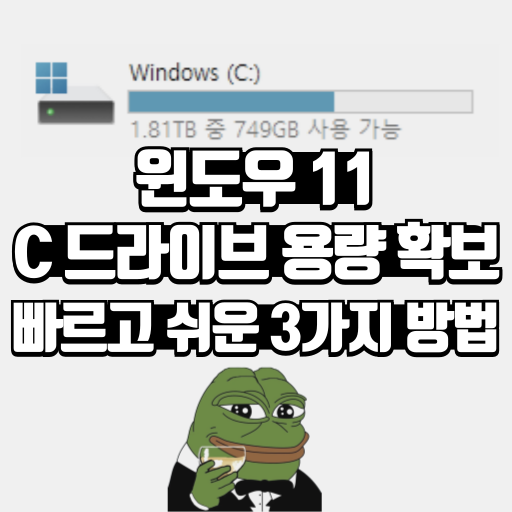
윈도우11 C드라이브 용량 확보 빠르고 쉬운 3가지 방법
윈도우11의 C드라이브 용량 확보 방법에는 꽤 여러가지 방법이 존재하는데요.
가장 빠르고 쉽게 할 수 있는 방법 3가지를 귀찮은 서론 없이 바로 알아봅시다.
1. 디스크 정리하기
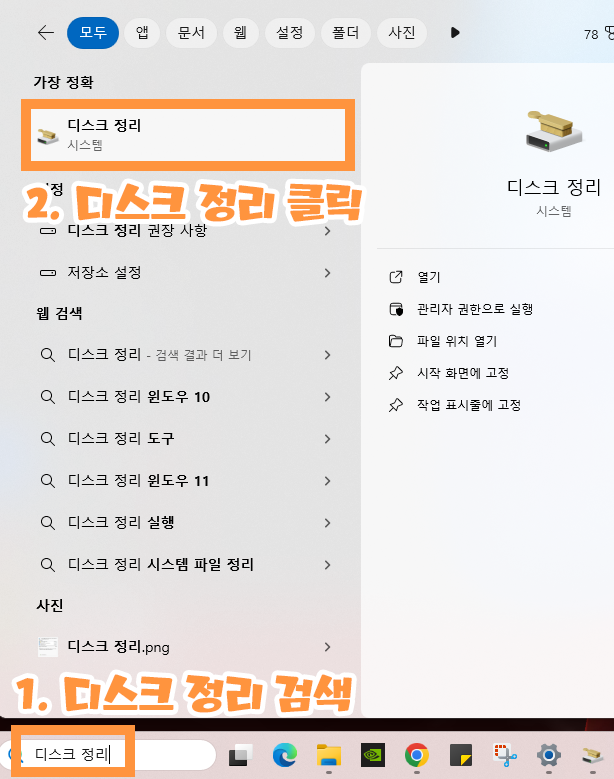
작업 표시줄 검색란에 ‘디스크 정리’를 검색 해 줍니다.
이후 디스크 정리를 클릭하여 들어가 주세요.
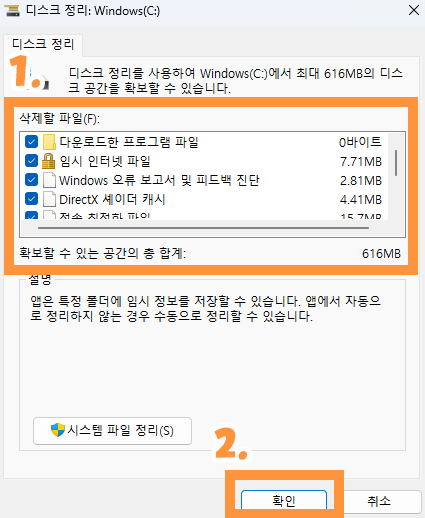
디스크 정리 창에서 원하는 삭제할 파일을 전부 체크해 주시고 확인을 눌러 지워줍시다.
저는 해당 컴퓨터를 사용 한지 얼마 되지 않아 줄어드는 용량이 적지만 한 컴퓨터를 오래 사용하신 분들은 의미 있는 용량을 확보하실 수 있습니다.
2. 저장소 임시파일 제거
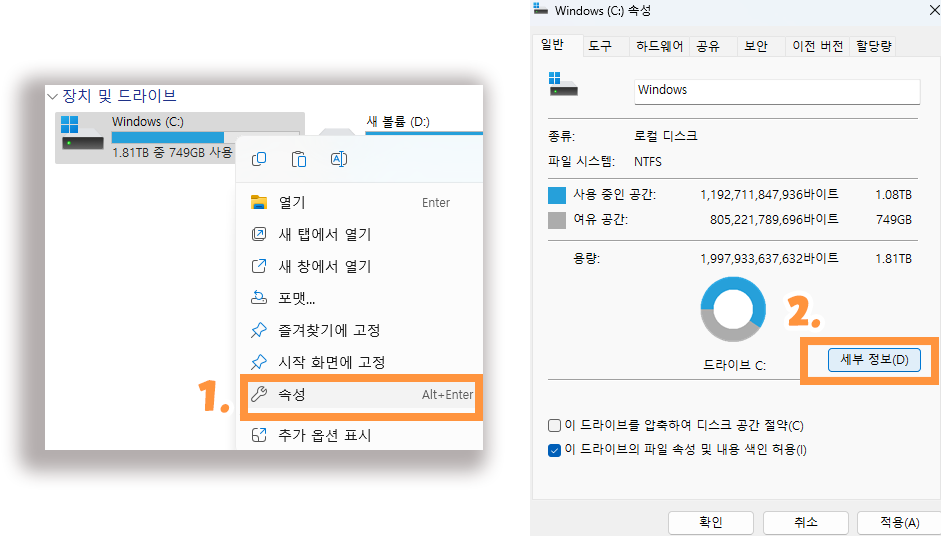
‘내컴퓨터’에 들어가 ‘C:드라이브’에 오른쪽 마우스를 눌러 ‘속성’을 열어주세요.
이후 ‘세부 정보’로 들어가 줍시다.
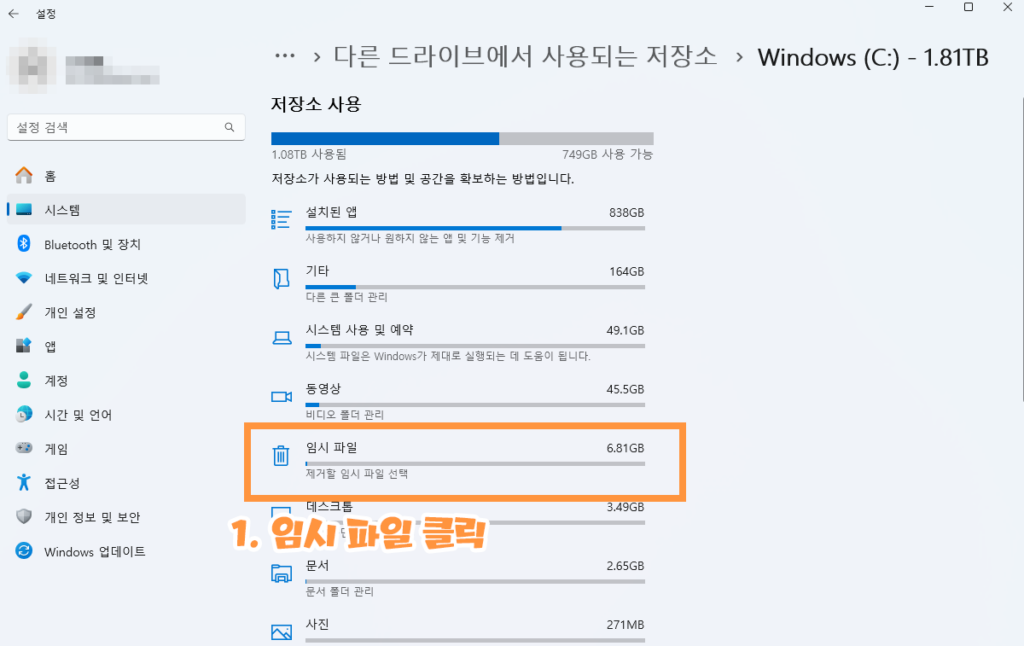
이후에 표시되는 C드라이브 저상소 사용 내용에서 ‘임시 파일’을 클릭 해 줍시다.
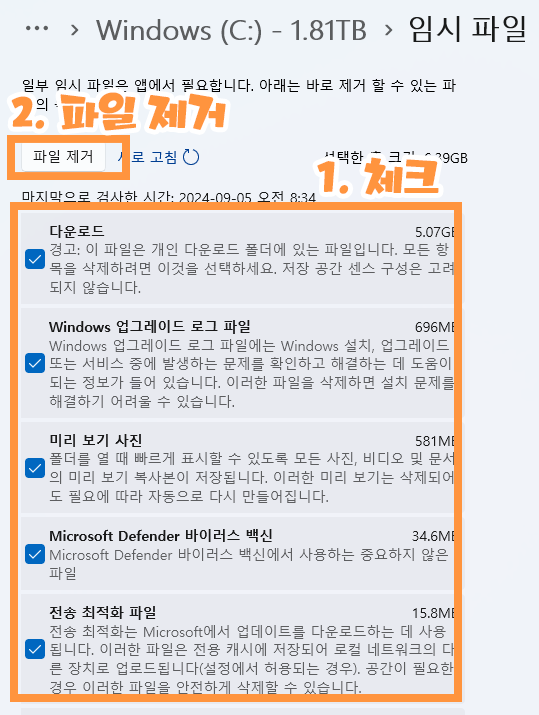
원하는 파일들을 체크한 이후 ‘파일 삭제’를 눌러 쓰지 않는 파일들을 전부 지워줍시다.
여기서 ‘다운로드’에 중요한 파일이 있는지 한번 씩은 확인 하시는 것을 추천 드립니다.
3. TEMP 폴더 찌꺼기 파일 제거
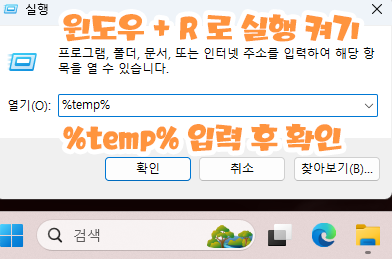
키보드의 ‘윈도우키 + R’을 함께 눌러 ‘실행’창을 열어줍시다.
이후 ‘%temp%’라고 입력한 후 확인을 눌러 들어가 줍시다.

이후 나오는 파일들을 ‘컨트롤 + A’를 눌러 전체 선택 후 모두 삭제 해 주도록 합시다.
해당 폴더의 위치는 ‘C드라이브 – 사용자 – User – AppData – Local – temp’에 있는데요.
이 폴더 안에 있는 ‘찌꺼기 파일’들은 우리가 컴퓨터를 사용하면서 여기저기 플러그인들이나 다운로드 프로그램을 받고 남은 사용하지 않는 ‘잉여’ 파일들 입니다.
필요에 따라서 해당 경로 위치에 수시로 들어가 지워주셔도 무방합니다.
이외의 간단한 방법
이외에도 빠르게 ‘C:드라이브’ 용량을 줄일 수 있는 방법이 있는데요.
아마 너무 흔한 방법들이기 때문에 알고 계신 분들이 많을 것으로 생각되지만 한번 이야기 해 보겠습니다.
첫 번째로 인터넷 창의 ‘방문 기록’ 혹은 ‘쿠키’ 등을 삭제하는 방법이 있습니다.
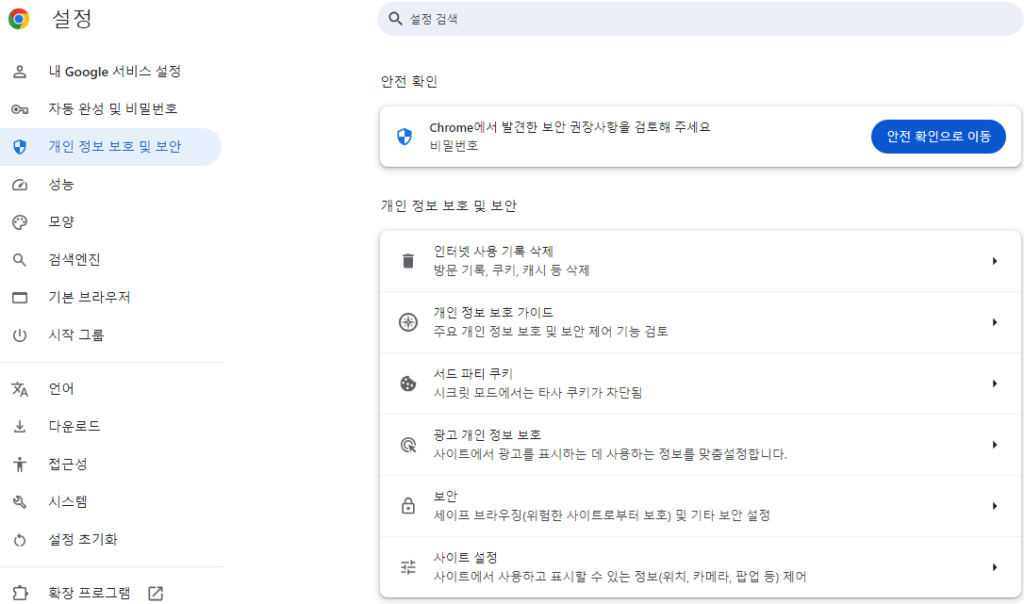
저는 ‘크롬(Chrome)’을 쓰기 때문에 크롬에서 삭제하는 방법을 설명해 드리자면 먼저 크롬 창 오른쪽 끝에 있는 ‘세로 점 세 개’를 눌러 톱니바퀴 모양의 설정 창을 열어주세요.
이후 ‘개인 정보 보호 및 보안’으로 들어가 ‘인터넷 사용 기록 삭제’를 해주세요.
우리가 인터넷을 사용 하다 보면 여러가지 이미지 파일들을 다운 받고 방문 기록 등이 남게 되어서 나도 모르는 사이에 용량이 조금씩 늘어나게 되는데요. 이를 삭제해 주는 방법입니다.
이외의 방법 두 번째는 ‘제어판 – 프로그램 및 기능’에 들어가 쓰지 않는 프로그램 파일을 직접 삭제하는 것입니다.
이제는 플레이 하지 않는 게임이라던지 나도 모르게 설치된 이상한 플러그인 이라던지 찾아서 지워주도록 합시다.
마치며
윈도우11 C드라이브 용량 확보 빠른 방법에 대해서 알아보았습니다. C드라이브의 용량 관리 때문에 평소에 어려움을 겪으셨던 분들이 제 글을 보시고 C드라이브 용량 정리하는데 도움이 되셨으면 좋겠습니다.
같이 보면 좋은 글
인터넷 화면 전체 캡쳐 방법 풀 스크린샷 캡처 빠른 방법